Privacy | Segnala vulnerabilità | Accordi di licenza | Informativa sulla schiavitù moderna | Cookie | Non vendere o condividere i miei dati | Dettagli abbonamento |
Tutti i marchi di terze parti appartengono ai rispettivi proprietari.
| © 2025 Gen Digital Inc. Tutti i diritti riservati.
Pulisci il Mac in 5 passaggi
Con il passare del tempo, via via che nei dischi rigidi si accumulano log di arresti anomali o file temporanei, le prestazioni e l'affidabilità dei computer diminuiscono gradualmente, anche nei sistemi Mac®.
Fortunatamente, AVG Cleaner™ per Mac è in grado di pulire qualsiasi dato residuo e liberare spazio per foto, canzoni, app o film.

Sandro Villinger
Resident Tech Expert di AVG
PASSAGGIO 1
Scarica AVG Cleaner per Mac
Scarica l'app dall'App Store e inizia subito a utilizzarla!
Fai clic qui per scaricare AVG Cleaner e installarlo. Al termine dell'operazione, avvia l'app.
Verrà visualizzata la dashboard con le due funzionalità principali dell'app: Disk Cleaner e Duplicate Finder.
Iniziamo con Disk Cleaner.
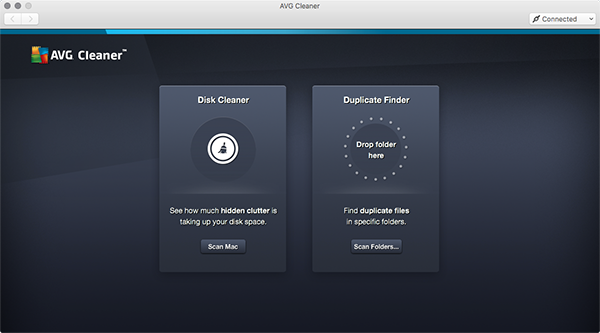
PASSAGGIO 2
Ricerca i file di cache nascosti nel Mac
Ogni volta che utilizzi le applicazioni, esegui un gioco o esplori il Web, il tuo Mac raccoglie dati "inutili". Questi dati "cache" archiviano file temporanei e raccolgono informazioni da errori e altre attività di sistema in numerosi file di log.
Fai clic sul pulsante Scan Mac nel riquadro Disk Cleaner.
AVG Cleaner eseguirà la scansione dei file residui e dei dati inutili contenuti in file di log e cache nascosti, nella cartella Download e nel Cestino.
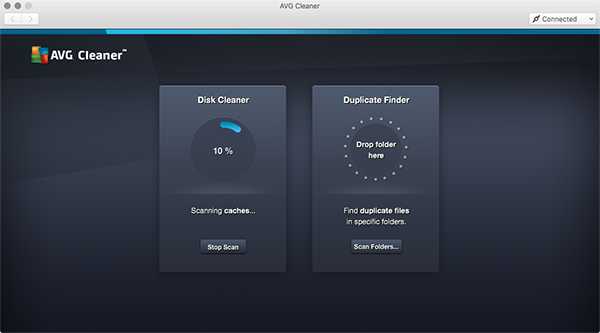
PASSAGGIO 3
Pulisci tutto!
AVG Cleaner può fornirti una panoramica dettagliata dei file rilevati. Per gli utenti meno esperti, si consiglia di scorrere l'elenco degli elementi nelle cartelle Download e Cestino per decidere quali mantenere. In genere non è necessario controllare i file di log o della cache degli altri programmi: puoi rimuoverli in tutta sicurezza.
Per visualizzare i risultati della scansione, utilizza il pulsante View and clean.
Con le piccole frecce grigie puoi visualizzare i dettagli dei file che stai per eliminare. Assicurati di deselezionare i file che vuoi mantenere e lascia selezionati quelli da eliminare
Pronto? Premi il pulsante Clean!
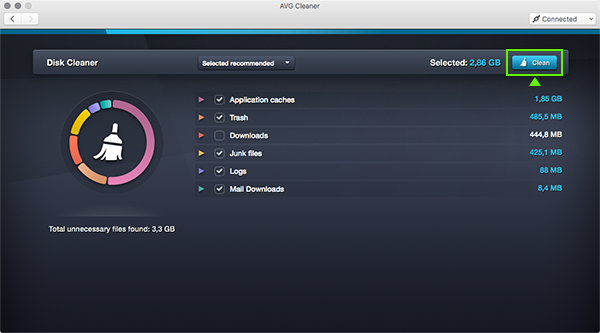
PASSAGGIO 4
Ricerca i file duplicati nel Mac
I dischi rigidi dei computer possono diventare caotici. Ogni giorno apri, salvi, copi, scarichi e sposti dei file… Nel tempo, questo porta inevitabilmente alla creazione di file duplicati nel Mac. Con AVG Cleaner per Mac ora puoi trovarli ed eliminarli.
Per prima cosa, fai clic sul pulsante Scan Now nella categoria Duplicate Finder.
AVG Cleaner per Mac richiederà di specificare le cartelle da sottoporre a scansione. Per gli utenti meno esperti, si consiglia di effettuare solamente la scansione della cartella principale dell'utente.
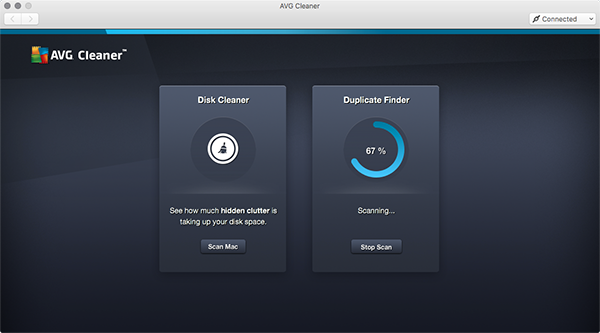
PASSAGGIO 5
Guadagna spazio di archiviazione
Al termine della scansione, potrai visualizzare rapidamente tutti i duplicati per scoprire quando sono stati creati e dove si trovano nel Mac. A questo punto, non devi fare altro che decidere quali mantenere o se preferisci eliminarli tutti.
Per visualizzare i risultati della scansione, utilizza il pulsante View and clean.
Utilizzando la piccola freccia grigia puoi visualizzare in dettaglio ogni coppia (o più) di file duplicati, per decidere quali mantenere e quali eliminare. Seleziona quelli che non desideri conservare.
Quando sei pronto, premi il pulsante Clean per liberare spazio di archiviazione.
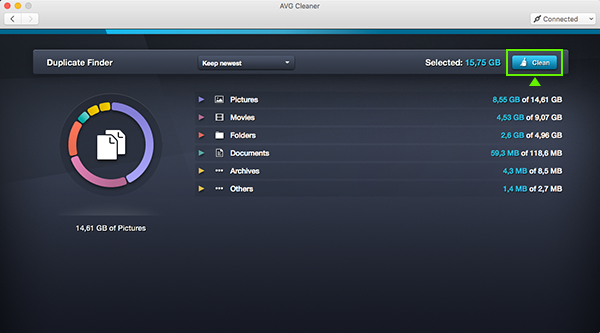
Fatto! È semplicissimo.
Avrai a disposizione ancora più spazio per archiviare i dati più importanti nel Mac.
